查看电子表格时,与实时数据进行交互。 对列进行排序和筛选,或展开数据透视表以查看关系和趋势。 重新计算值并刷新数据。
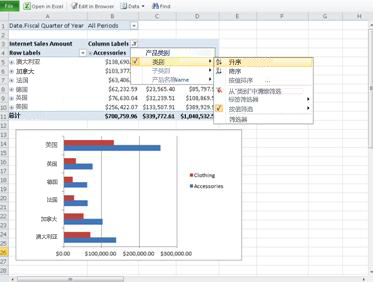
转到 SharePoint 网站上的文档库,然后单击与 Excel 工作簿关联的链接。
Excel 网页版 打开工作簿的模式,您可以在该模式下查看、排序、筛选、重新计算和刷新数据。
在浏览器中编辑电子表格
在浏览器中编辑时,可以更改数据、输入或编辑公式、创建表格和图表,以及应用电子表格中的基本格式。
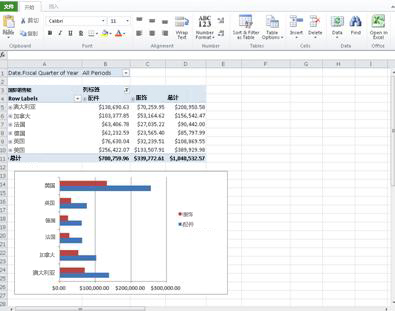
-
转到 SharePoint 网站上的文档库,然后单击与 Excel 工作簿关联的链接。
-
在浏览器中单击"编辑"。
如果要对工作簿进行更改,使其在浏览器中无法执行,请执行以下操作:
-
在"开始"选项卡上,单击"在 Excel 中打开"。
-
在 Excel 中,保存工作簿。 它保存回 SharePoint 网站。
同时协作处理电子表格
有注册表或组项目? 您可以与其他人同时协作处理同一工作簿。 无需再通过电子邮件发送列表,也无需等待团队成员在 SharePoint 网站上重新查看该列表。
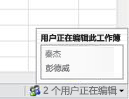
-
单击与 Excel 工作簿关联的链接,然后将 Web 浏览器中显示的 URL 复制到发送给要与其合作的人的电子邮件或即时消息。
-
在Excel Web App,单击 "在浏览器中编辑 "以编辑工作簿。
当您编辑工作簿时,邮件的收件人可以单击您发送的链接并编辑该工作簿。 更改后,你将看到彼此的更改。







